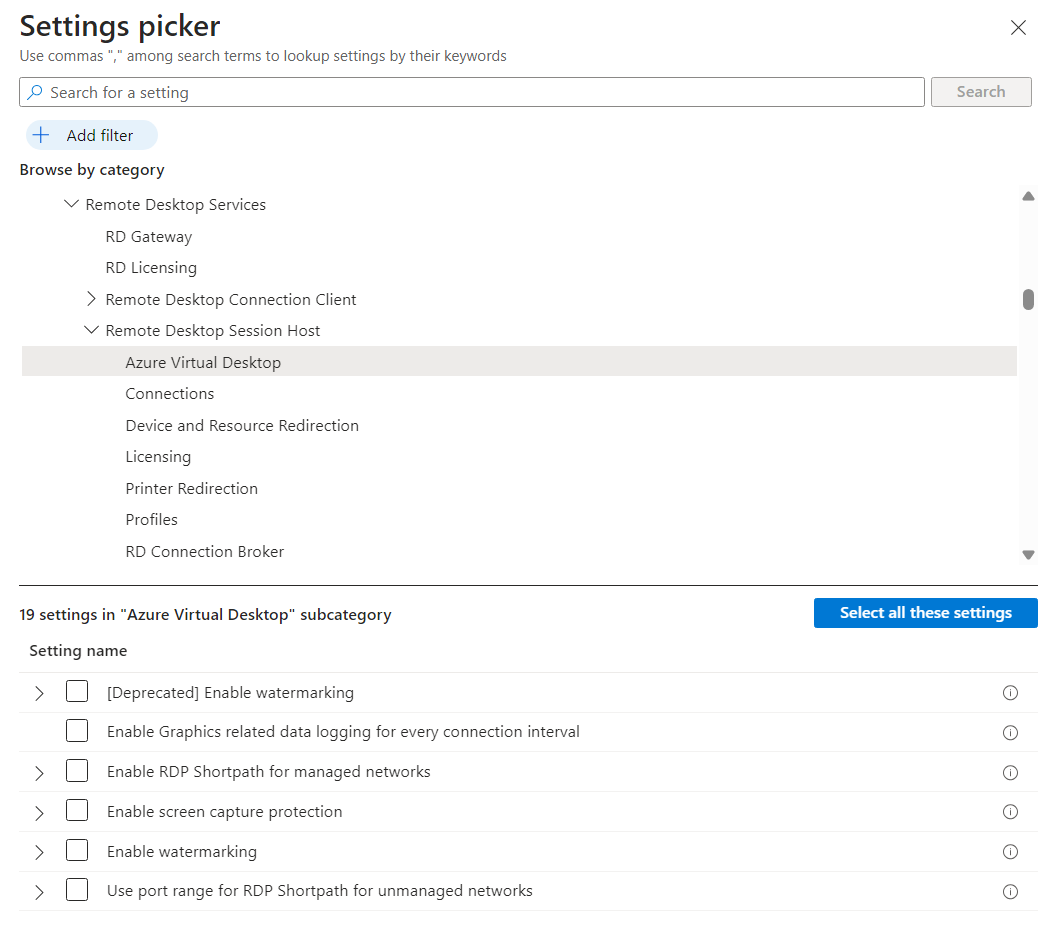使用 Azure 虛擬桌面的系統管理範本
我們已建立 Azure 虛擬桌面的系統管理範本,以設定 Azure 虛擬桌面的一些功能。 您可以使用樣本搭配:
Intune 可讓您集中設定已在 Intune 中註冊並加入 Microsoft Entra ID 或 Microsoft Entra 混合式加入的工作階段主機。
組策略與 Active Directory (AD),可讓您集中設定已加入 AD 網域的會話主機。
在每個會話主機上本機上的組策略,但我們不建議這麼做,以大規模管理會話主機。
您可以使用系統管理樣本來設定下列功能:
必要條件
您必須先符合下列必要條件,才能設定範本設定。 選取您案例的索引標籤。
針對 Intune 裝置組態設定檔,您需要下列許可權:
針對 Active Directory (AD) 網域中的組策略,您需要下列許可權:
針對工作階段主機上的本地組原則,您需要下列許可權:
- 每個會話主機上的本機 管理員 istrators 安全組成員。
若要設定系統管理範本,請為您的案例選取索引標籤,並遵循下列步驟。
登入 Microsoft Intune 系統管理中心。
使用 設定 目錄配置檔類型,建立或編輯 Windows 10 和更新版本的裝置組態設定檔。
在設定選擇器中,流覽至 管理員 範本>Windows 元件>遠端桌面服務>遠端桌面會話主機>Azure 虛擬桌面。 您應該會看到 Azure 虛擬桌面子類別中的設定可供您設定,如下列螢幕快照所示:
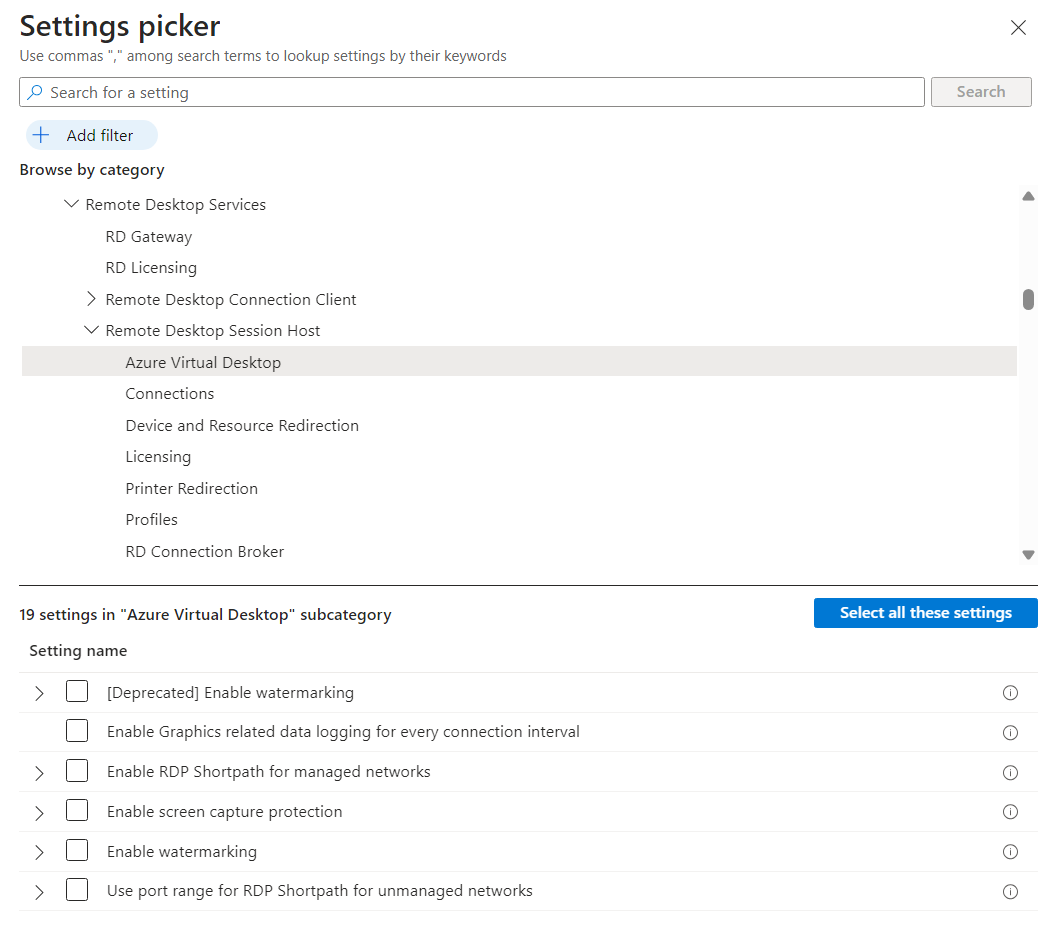
設定好設定之後,請將組態配置檔套用至您的會話主機,然後重新啟動會話主機,設定才會生效。
下載最新的 Azure 虛擬桌面系統管理範本檔案 ,並擷取.cab檔案和.zip封存的內容。
將終端機ver-avd.admx 檔案複製並貼到網域的組策略中央存放區,例如 \\contoso.com\SYSVOL\contoso.com\Policies\PolicyDefinitions,其中 contoso.com 是您功能變數名稱。 然後將終端機ver-avd.adml 檔案en-us複製到子資料夾。
開啟群組原則管理主控台 (GPMC),並建立或編輯以工作階段主機為目標的原則。
若要確認 Azure 虛擬桌面系統管理範本可供使用,請流覽至 [計算機設定>原則>]管理員[>Windows 元件>遠端桌面服務>遠端桌面會話主機>Azure 虛擬桌面] 範本。 您應該會看到可供您設定的 Azure 虛擬桌面原則設定,如下列螢幕快照所示:

設定好設定之後,請確定原則已套用至您的會話主機,然後在會話主機上重新整理組策略,或重新啟動它們,讓設定生效。
下載最新的 Azure 虛擬桌面系統管理範本檔案 ,並擷取.cab檔案和.zip封存的內容。
將終端機ver-avd.admx 檔案複製並貼到位於 %windir%\PolicyDefinitions的 PolicyDefinitions 資料夾。 然後將終端機ver-avd.adml 檔案en-us複製到子資料夾。
開啟 [ 本地組原則編輯器] 主控台。
若要確認 Azure 虛擬桌面系統管理範本可供使用,請流覽至 [計算機設定>]管理員[>Windows 元件>遠端桌面服務>遠端桌面會話主機>Azure 虛擬桌面]。 您應該會看到可供您設定的 Azure 虛擬桌面原則設定,如下列螢幕快照所示:
![[本地組原則編輯器] 的螢幕快照,其中顯示 Azure 虛擬桌面原則設定。](media/administrative-template/azure-virtual-desktop-gpo.png)
設定好設定之後,請確定原則已套用至您的會話主機,然後在會話主機上重新整理組策略,或重新啟動它們,讓設定生效。
相關內容
瞭解如何使用系統管理範本搭配下列功能: